
Telefon ve bilgisayar üreticileri bunu çok yapıyorlar. Sevmediğimiz, kulllanmayacağımız uygulamaları cihazımıza kalıcı olarak yerleştiriyorlar. Kullanmıyorsun ama o uygulama orada hep duruyor! Windows 10’da da bir süredir böyle saçma sapan uygulamalar vardı kaldıramadığımız, kapatamadığımız. Ve nihayet Mayıs 2019 tarihinde sunulan Windows 10; 1903 güncellemesi ile artık birçok gereksiz Windows uygulamasını bilgisayarımızdan kaldırabiliyoruz!
Eskiden kaldıramadığımız ve şimdi rahatlıkla sistemden silebildiğimiz uygulamalar şunlar;
- Groove müzik
- Hava durumu
- Posta
- Filmler ve tv
- Geri bildirim merkezi
- Alıntı ve taslak
- İpuçları
- Hesap makinesi
- Mobil tarifeler
- Mixed reality portal
- Sticky Notes
- Ses kaydedicisi
- One drive
Belki hesap makinesini kaldırmayabilirsiniz fakat akıllı telefonlarda da artık çoğu uygulama yer aldığından bilgisayarımızda bunların tekrar yer alması pek kullanışlı değildi. Yani sonuçta ihtiyaç duysak zaten Microsoft Store var! Oradan gider indiririz.
Peki Microsoft Store Uygulamalarını Nasıl Kaldırıyoruz?
Öncelikle lisanslı Windows 10 sisteminizde güncellemeleri kontrol ediyor, Windows 10 1903 güncellemesinin yüklü olduğundan emin oluyorsunuz yada güncellemeyi yaparak sisteminizi yükseltiyorsunuz.
Ardından Başlat menüsüne gidip, Tüm Uygulamalar sekmesinden yada Arama kutusuna tek tek isimlerini yazıp, uygulamaları buluyor ve her uygulamanın üzerinde sağ tıklayıp Kaldır komutu veriyorsunuz.
Alternatif Yöntem!
Diyelim ki başlat menüsüne baktınız, Denetim masasında Ekle Kaldır’a baktınız fakat yüklediğiniz Microsoft Store uygulamasının adını, kaldırma seçeneğini göremediniz! Örneğin Samsung SmartThings! Peki bu uygulamayı nasıl sileceksiniz?
Başlat > Ayarlar (Windows + I tuşları) > Uygulamalar > Uygulamalar ve Özellikler..
Karşınıza bilgisayarınızda yüklü uygulamalar ve yazılımlar gelecek. Ekle kaldır’da bulamadığınız Microsoft Store uygulamaları da tam burada olacak..
Örneğin Samsung SmartThings’in adına tıklayacak, karşınıza gelen iki seçenekten Kaldır’a tıklayacaksınız.
Kısa sürede uygulama sisteminizden kalıcı olarak silinecek.
İleride uygulama tekrar lazım olursa da Microsoft Store‘a gidecek, uygulamayı adıyla aratıp, bulup, tekrar sisteminize yükleyeceksiniz.
Konuyla alakalı sorularınız olursa yorum olarak yazabilirsiniz.



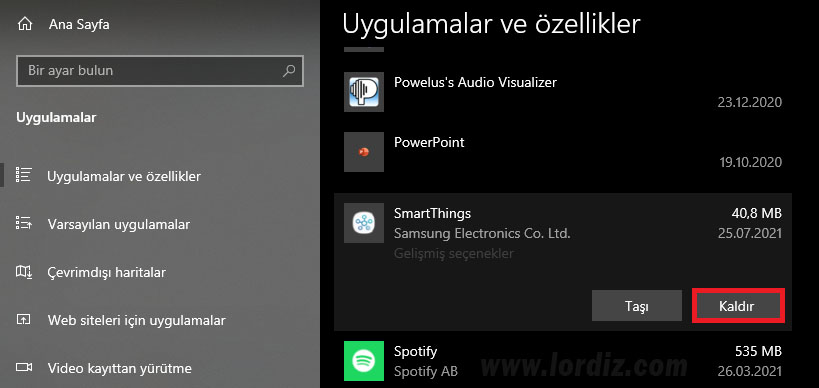






Yorum Yaz